Ütemezett feladatok engedélyezése vagy letiltása a Windows rendszeren

Sok felhasználó nem ismeri a Windows Feladatütemező néven ismert praktikus szolgáltatását. Egyes szoftverek automatikusan használják ütemezett feladatok beállításához, de általában kifinomultabb megközelítéseket használnak az igényeikhez. A Feladatütemező jól jöhet, ha bizonyos szkriptek vagy szoftverek végrehajtását automatizálni szeretné. Ehhez azonban meg kell tanulnia az ütemezett feladatok engedélyezését és letiltását a Windows rendszeren.
Ennek több módja is van, de az elsődlegesek közül csak kettőn jutunk túl - a Feladatütemezőn vagy a Parancssoron keresztül.
Table of Contents
A Feladatütemező segítségével engedélyezze vagy tiltsa le az ütemezett feladatokat a Windows rendszeren
Az első használható eszköz a Feladatütemező beépített kezelőfelülete. A következő lépésekkel érheti el:
- Nyissa meg a Start menüt -> Feladatütemező .
- Bontsa ki a Feladatütemező könyvtár mappát a bal oldalon.
- Böngésszen a mappákban, és tekintse meg az ablak közepén található feladatokat.
- Ha egy feladat állapota Kész , akkor az aktív.
- Kattintson a jobb gombbal a Letiltás lehetőségre .
- Ugyanezt teheti a feladatok engedélyezéséhez.
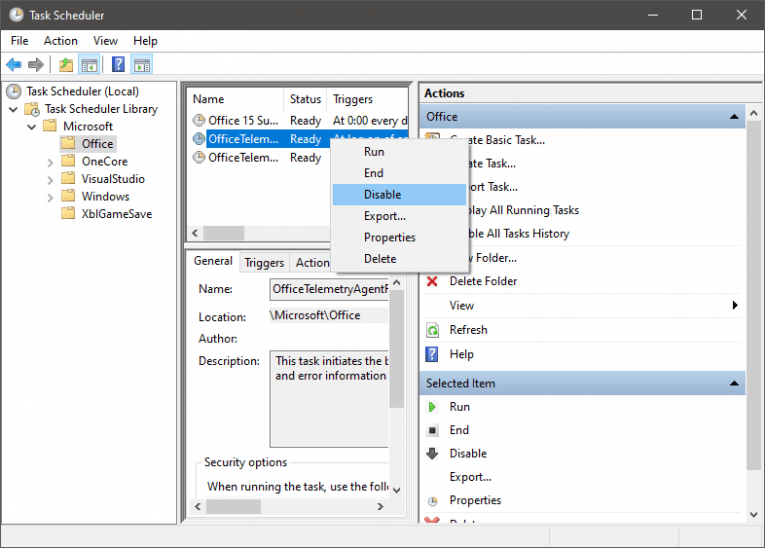
Használja a CMD -t az ütemezett feladatok engedélyezéséhez vagy letiltásához a Windows rendszeren
A legtöbb felhasználónak ragaszkodnia kell a fenti módszerhez, mivel ez sokkal intuitívabb a parancssorhoz képest. Ha azonban úgy érzi, hogy elég hozzáértő a technikához, akkor a Windows parancssor is elvégezheti a feladatot:
- Nyissa meg a Start menüt -> Parancssor .
- Ezzel a paranccsal engedélyezheti a feladatokat - schtasks /Change /TN "\ FolderName \ TaskName" /Engedélyezés.
- Vagy ezt a parancsot a feladatok letiltásához - schtasks /Change /TN "\ FolderName \ TaskName" /Disable.
Persze, akkor ki kell cserélni Mappanév és TaskName a megfelelő mappát, és feladat nevét.
Letilthatom a Feladatütemezőt?
Bár ezt a funkciót ki lehet kapcsolni, ezt nem szabad megtenni. A futáshoz nem sok erőforrás szükséges, és egyáltalán nem fogja észrevenni a jelenlétét. A háttérben működik, és rengeteg Windows -alkalmazás támaszkodik rá. Ezenkívül a harmadik féltől származó programok is rendszeresen támaszkodhatnak a Feladatütemezőre. Nem szabad letiltani.





